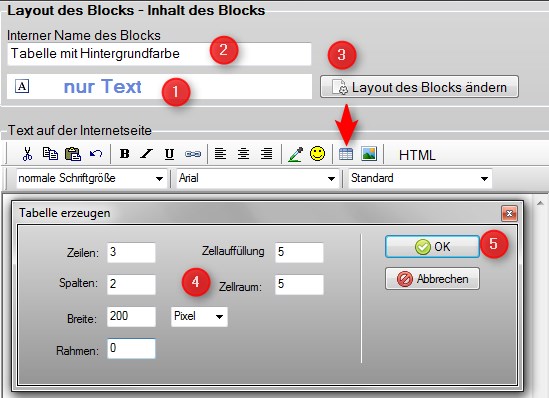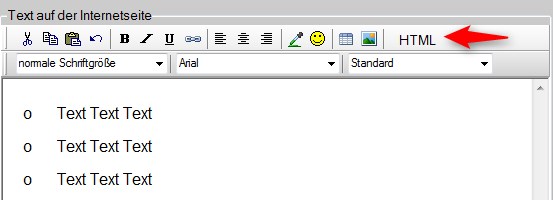HomepageFIX 2013 Tipps und Tricks: Unterschied zwischen den Versionen
Zur Navigation springen
Zur Suche springen
Admin (Diskussion | Beiträge) |
Admin (Diskussion | Beiträge) |
||
| Zeile 14: | Zeile 14: | ||
[[Datei:Homepagefix-tipps-tricks-1.jpg]]<br /> | [[Datei:Homepagefix-tipps-tricks-1.jpg]]<br /> | ||
<br /> | <br /> | ||
| − | # Erstellen Sie einen neuen Block | + | # Erstellen Sie einen neuen Block "Nur Text" |
# Bennenen Sie den Block | # Bennenen Sie den Block | ||
| − | # Erzeugen Sie mit dem Tabellensymbol | + | # Erzeugen Sie mit dem Tabellensymbol einen neue Tabelle |
| + | # Bestimmen Sie die Einstellungen der Tabelle. Hier wurde eine Tabelle gewählt, die 200 Pixel breit ist, keinen Rahmen hat und einen Zellabstand von 5 Pixeln hat (mehr dazu weiter unten) | ||
| + | # Klicken Sie auf "OK" | ||
| + | <br /> | ||
| + | [[Datei:Homepagefix-tipps-tricks-3.jpg]]<br /><br /> | ||
| + | Ersetzen Sie den automatischen Fülltext mit dem richtigen Inhalt:<br /> | ||
| + | |||
| + | [[Datei:Homepagefix-tipps-tricks-2.jpg]]<br /><br /> | ||
Version vom 20. März 2013, 12:03 Uhr
HomepageFIX 2013 Tipps und Tricks
Bildergalerien
Wenn Sie eine Bildergalerie erstellen, verwenden Sie Bilder in gleichen Formaten und Größen.
Querformatbilder: Wählen Sie nicht mehr als 2 oder 3 Bilder je Reihe.
Hochformatbilder: Wählen Sie nicht mehr als 3 oder 4 Bilder je Reihe.
Falls Sie nicht umhin kommen sowohl Hochformat- als auch Querformat verwenden möchten, sortieren Sie die Bilder. Wählen Sie erst Querformat- und dann Hochformatbilder (oder umgekehrt).
Bunte Tabellen
- Erstellen Sie einen neuen Block "Nur Text"
- Bennenen Sie den Block
- Erzeugen Sie mit dem Tabellensymbol einen neue Tabelle
- Bestimmen Sie die Einstellungen der Tabelle. Hier wurde eine Tabelle gewählt, die 200 Pixel breit ist, keinen Rahmen hat und einen Zellabstand von 5 Pixeln hat (mehr dazu weiter unten)
- Klicken Sie auf "OK"
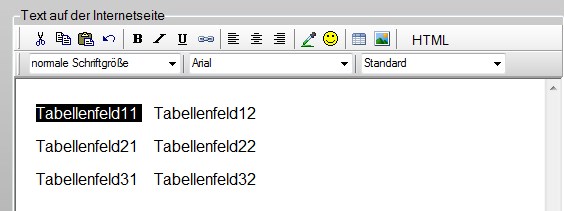
Ersetzen Sie den automatischen Fülltext mit dem richtigen Inhalt: